Telegram的隐私设置:保护你聊天记录的详细步骤
来源:本站时间:2025-03-06
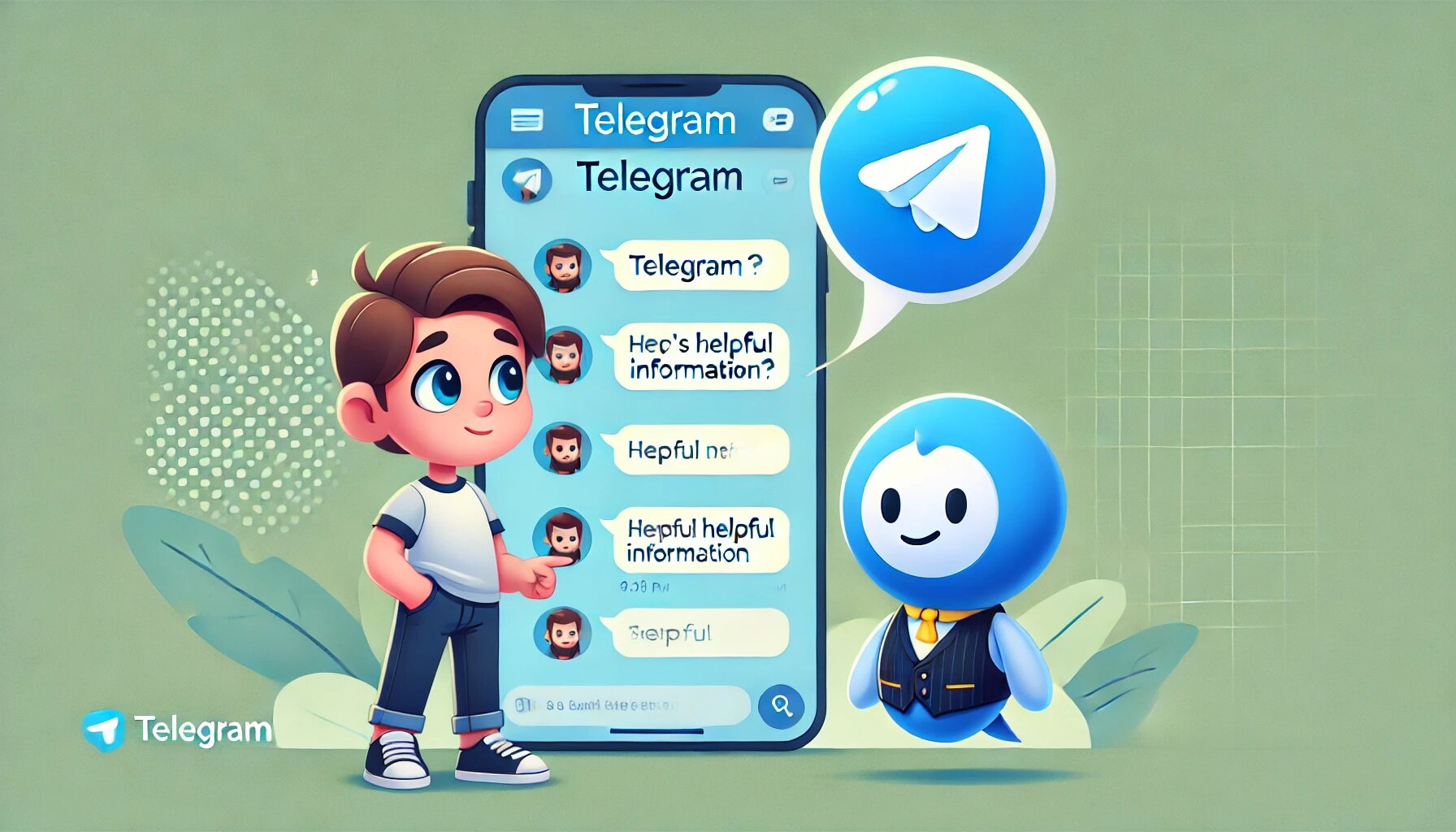
为了保护你的隐私和聊天记录,Telegram 提供了强大的 隐私设置,让你能够灵活控制谁能看到你的信息、谁能联系你、如何保护你的聊天记录。以下是详细的隐私设置步骤,帮助你增强 Telegram 的安全性。
1. 修改隐私设置
Telegram 提供了广泛的隐私设置,允许你控制个人资料、消息接收、以及对你信息的访问权限。
设置个人资料隐私
进入设置:打开 Telegram 应用,点击左上角的三条横线图标,选择 “设置”。
隐私和安全:在设置页面中,选择 “隐私和安全”。
个人资料隐私:
谁可以看到我的个人资料照片:可以设置为 所有人、仅我的联系人 或 没有人。
谁可以看到我的用户名:选择 所有人 或 仅我的联系人。
谁可以看到我的最后在线时间:可以设置为 所有人、仅我的联系人、没有人 或 自定义。
谁可以查看我的电话号码:选择 所有人、仅我的联系人 或 没有人。
设置消息隐私
谁可以给我发消息:
你可以设置 所有人、仅我的联系人 或 没有人。
如果你只希望特定联系人能给你发消息,可以选择自定义,然后选择允许或禁止的联系人。
谁可以添加我到群组:
选择 所有人、仅我的联系人 或 没有人。如果你希望控制加入群组的权限,可以设置为 仅我的联系人 或 没有人,避免被陌生人随意添加。
设置谁可以拨打语音或视频通话
谁可以打电话给我:
你可以设置为 所有人、仅我的联系人 或 没有人。如果你不希望陌生人打电话给你,可以选择 仅我的联系人。
视频通话权限:
同样可以设置为 所有人、仅我的联系人 或 没有人。
2. 启用两步验证
为了进一步保护你的账户安全,建议启用 两步验证,即登录时除了输入密码外,还需要输入短信或应用生成的验证码。
启用两步验证
进入设置:打开 Telegram,点击左上角的三条横线,进入 设置。
隐私和安全:在设置中找到 “隐私和安全”,然后点击 “两步验证”。
设置密码:按照提示设置一个 密码,确保你的密码足够强大。
添加备用邮箱:设置 备用邮箱,以防你忘记密码时可以通过邮箱重设。
启用验证:一旦完成设置,Telegram 会要求你每次登录时都输入密码。
两步验证的好处
防止账号被盗:即便有人拿到你的验证码或短信,仍然需要密码才能登录。
增强安全性:两步验证会增加账户被入侵的难度,是提升账户安全性的有效措施。
3. 启用秘密聊天
Telegram 提供了 秘密聊天 功能,支持 端对端加密,确保你的聊天记录不会被任何第三方窃取,包括 Telegram 官方本身。
开启秘密聊天
进入聊天界面:在 Telegram 中打开与某个联系人进行聊天的页面。
创建秘密聊天:点击聊天页面右上角的三点菜单图标,选择 “开始秘密聊天”。
加密保护:秘密聊天中的信息会使用端到端加密,只有你和对方可以解密。
消息自毁:秘密聊天支持消息自毁功能,设置一个定时器,消息在设定时间后自动销毁。
秘密聊天的优势
端对端加密:只有聊天的两端设备能看到消息内容,第三方无法访问。
自毁消息:可以设置消息在几秒钟或几分钟后自动销毁,进一步提高隐私保护。
截图提醒:在秘密聊天中,如果对方截图,Telegram 会提醒你。
4. 管理已保存的聊天记录
Telegram 允许你删除消息、清空聊天记录,甚至删除群组聊天中的信息,以保护你的隐私。
删除聊天记录
删除单个消息:在聊天页面,长按消息,然后选择 “删除”。
删除整个聊天记录:进入群组或个人聊天页面,点击右上角的群组名称或联系人,选择 “清空聊天”,然后确认删除。
自动清除历史消息
如果你使用的是 秘密聊天,可以设置 消息自毁,这意味着消息会在一定时间后自动消失,避免留存敏感信息。
5. 控制Telegram 机器人和第三方应用的权限
限制机器人和第三方应用的权限
你可以在 隐私和安全 设置中,查看并管理你授权的 机器人和应用。限制它们对你信息的访问权限,避免不必要的泄漏。
删除授权的机器人
打开 “设置” -> “隐私和安全” -> “管理应用和权限”。
选择要管理的机器人或应用,并删除或撤销其访问权限。
6. 设置会话和设备管理
管理已登录设备
在 隐私和安全 设置下,选择 “活跃会话”,查看所有已经登录的设备。
你可以随时登出不常用或不安全的设备,确保账户安全。
清除活动会话
如果你丢失了设备或者担心有不明设备登录,你可以选择 登出所有会话,确保没有人能够继续使用你的 Telegram。
总结
Telegram 提供了一系列强大的隐私设置功能,从个人资料管理到聊天加密、两步验证等都能有效保护你的隐私。通过合理设置隐私选项,启用秘密聊天、定期清理聊天记录,你可以确保 Telegram 上的每一条信息都得到充分的保护。